CDR用艺术笔触效果做出色相环的图文操作
时间:2022-10-26 13:29
一些朋友可能不清楚CDR用艺术笔触效果做出色相环的图文操作,今天小编就讲解CDR用艺术笔触效果做出色相环的操作方法,相信大家通过学习,在以后的操作中一定会得心应手。
CDR用艺术笔触效果做出色相环的图文操作

1. 打开CorelDRAW X8,Ctrl+N新建文档,使用“椭圆工具”按住Ctrl键绘制正圆,并设置轮廓宽度,如图所示。
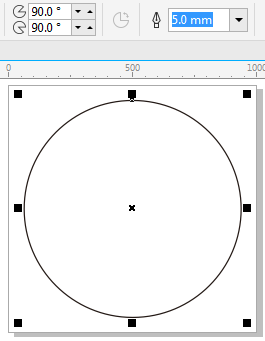
2. 在选中圆形的状态下,使用工具箱中“艺术笔工具”为其添加艺术效果。在其属性栏中单击“笔刷”
图标,单击“类别”下拉框中选择“艺术”类别,“笔刷笔触”下拉框中向下拖动滚动条,选择下图所示的笔触应用图样。
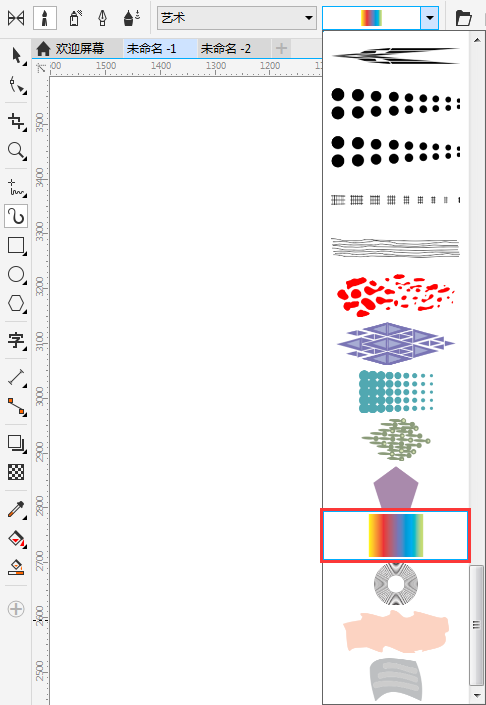
3. 单击笔触样式之后,被选择的对象即可应用该样式,以为它支持在绘制路径上直接以艺术笔触效果填充在路径(如果没有应用成功,可先选择其他笔触样式)。
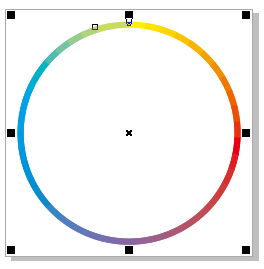
4. 修改属性栏中“笔触宽度”,可调整笔触宽度,这样一个简单的色相环在CDR中就完成了。
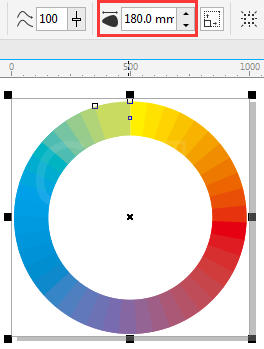
5. 还可以打散之后,取消组合的所有对象,得到特别的效果。
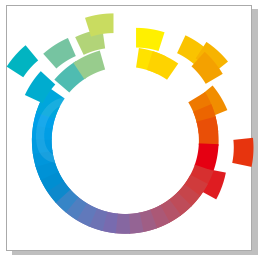
上文就讲解了CDR用艺术笔触效果做出色相环的图文操作过程,希望有需要的朋友都来学习哦。



























